- Автор Jason Gerald [email protected].
- Public 2023-12-16 10:56.
- Последно модифициран 2025-01-23 12:06.
Няма значение дали сте млад човек, който никога не е изпращал факс, или стар човек, който е забравил как да изпраща факс, в крайна сметка може да се наложи да знаете как да изпратите факс. Имайте предвид, че има много варианти на факс машини, така че консултирайте се с ръководството или ръководството на вашето факс устройство, ако имате такова. За да използвате повечето факс машини, трябва да въведете сертификат, да наберете номера на факса и да го изпратите.
Стъпка
Метод 1 от 2: Преди изпращане на факс

Стъпка 1. Направете сертификат
Факс апаратите често се споделят от офиса или от няколко души в офиса. Тъй като всеки може да види факсовете, изпратени до факс машината, е добре да включите декларация, така че вашите факсове да стигнат до правилните ръце.
Този сертификат съдържа информация като името на получателя, съдържанието на факса и броя на страниците на факса. Писмото също трябва да съдържа информация за изпращача, като име и номер на факс, така че получателят да може да знае кой е изпратил факса и да може да отговори, ако е необходимо
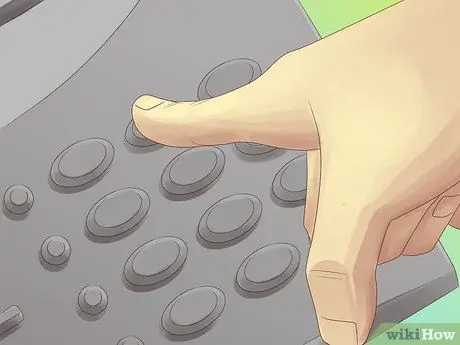
Стъпка 2. Наберете номера на факса
След това трябва да наберете номера на факса, точно както набирането на телефонен номер. На повечето нови факс машини не е необходимо да въвеждате регионалния код, ако набирате локален номер, но ако набирате DLD номер, все пак ще трябва да въведете регионалния код. Някои видове факс апарати все още искат код на района, независимо от местоположението на номера. Проверете или поискайте информация за вашето факс устройство.
- Кодът на държавата (1 за телефонни и факс номера на САЩ) също понякога трябва да бъде въведен преди местния номер, но само ако се изисква код на област. Кодът на държавата е почти винаги необходим за разговори на дълги разстояния.
- Често ще трябва да наберете и 9, преди да наберете междуградски номер. Проверете спецификациите на вашето факс устройство или попитайте за информация за устройството.
- Уверете се, че номерът, на който се обаждате, е номерът на факса, а не телефонният номер на лицето, на което изпращате факса. Понякога номера на телефон и факс се изписват един до друг на визитни картички и лесно можете да прочетете грешен номер.

Стъпка 3. Определете метода за въвеждане на хартия
Когато зареждате материали, които изпращате към факс машина, трябва да ги поставите в правилната посока. Вашата хартия ще бъде сканирана, така че ако хартията е обърната неправилно, ще бъде сканирана само задната част на хартията и вашият факс ще бъде празен. Уверете се, че хартията ви е в правилната посока, преди да изпратите факса.
-
Различни факс машини, различни начини за зареждане на хартията. За щастие, всяка факс машина има етикет с правилната посока за поставяне на хартията. В близост до мястото, където държите хартията, потърсете символа на хартията със сгънатия ръб. В този символ ще видите, че едната страна има линия, а другата страна е празна.
- Ако сгънатият ъгъл е облицован, хартията трябва да се зареди във факс устройството с празната част към вас.
- Ако сгънатият ъгъл е без линия, хартията трябва да бъде заредена във факс устройството със съдържанието обърнато към вас.
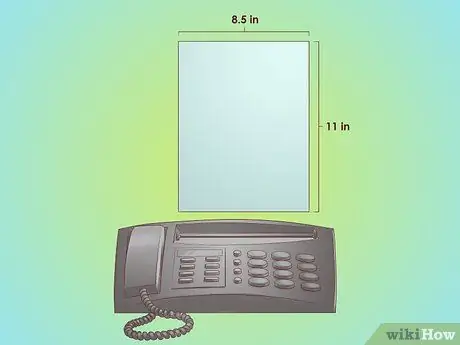
Стъпка 4. Изпратете факса на подходяща хартия
Факс машините работят най -добре с хартия със стандартен размер. Изпращането на хартия с нестандартен размер може да не работи или може да „хване“вашия факс апарат. Ако трябва да изпратите нещо с нестандартен размер, направете фотокопие на файла и изпратете фотокопие.
Най -често срещаният размер хартия за факсове и принтери е А4 или американски канцеларски материали
Метод 2 от 2: Изпращане на факс

Стъпка 1. Използвайте вашето факс устройство за изпращане на факса
След като изпълните всички стъпки по -горе, сте готови да изпратите факса. Заредете правилно хартията, въведете номера и сте готови да натиснете бутона за изпращане. Този бутон е голям бутон с ясен етикет. Поздравления, изпратили сте факса си!
Ще забележите, че след натискане на бутона за изпращане факсът ще издаде звукови сигнали и други звуци. Този звук е нормален и показва, че факс устройството комуникира с друго устройство. След изпращането на факса обикновено след няколко минути ще чуете дълъг и ясен звуков сигнал. Ако факсът има проблеми и не се изпраща, звуковият сигнал ще прозвучи страшно. Ако чуете страшния звук, проверете факса за проблема

Стъпка 2. Използвайте интернет, за да изпратите факс
Можете също да използвате интернет, за да изпращате материали до факс машина. Има много методи, които можете да използвате, но повечето от тях струват пари. Тези такси обаче могат да бъдат разумна инвестиция, ако не изпращате факсове много често и не искате да купувате факс машина или да се занимавате с услуга като FedEx.
- PamFax е перфектната факсимилна услуга за Skype. Тази програма обаче начислява малка такса.
- HelloFax е услуга, която се интегрира с Google Диск, която ви позволява да изпращате по факс документи на Google. Можете да изпращате няколко факса безплатно, преди да бъдете таксувани.

Стъпка 3. Използвайте електронна поща, за да изпратите факса
В зависимост от номера, по който изпращате факс, може да успеете да изпратите факс устройството по имейл без допълнителни разходи. Имайте предвид обаче, че този метод може да се използва само с определени номера на факс и може да изпраща само ограничена информация.
- Можете да проверите дали вашият дестинационен номер на факс е включен онлайн.
- Използвайте тази формула, за да създадете адрес за получаване на факс: „remote-printer. [email protected]“
- Премахнете кавичките, като замените номерата с номера на факса (включително кода на областта и кода на държавата), „„ Първо “и„ Фамилия “с името и фамилията на лицето, което изпращате по факса.
- Не забравяйте, че само текстът в текстовото поле ще се появи във факса. Не можете да прикачвате PDF файлове или други материали с този метод.
Съвети
- Винаги въвеждайте пълния номер, включително кода на областта и номер 1 за факсове на дълги разстояния.
- Повечето факс апарати имат ръководство. Прочетете ръководството.






